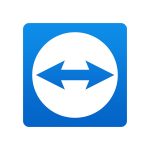 TeamViewer est un logiciel d’accès et de support à distance offrant des connexions rapides et sécurisées.
TeamViewer est un logiciel d’accès et de support à distance offrant des connexions rapides et sécurisées.
Avec lui vous pouvez :
– Accéder et contrôler à distance vos ordinateurs, y compris depuis un smartphone.
– Vous faire aider à distance par une personne disposant également du logiciel.
Pour un usage personnel et non commercial, TeamViewer est gratuit.
Vous pouvez télécharger* TeamViewer sur le site officiel .
Selon l’usage que vous envisagez, deux solutions s’offrent à vous.
1. Vous souhaitez seulement pouvoir vous faire aider par une autre personne, téléchargez le Quick Support.
La personne qui vous aide devra disposer de la version complète du logiciel.
Ce module ne nécessite ni installation ni droits d’administrateur.
2. Vous souhaitez pouvoir aider quelqu’un, ou simplement accéder à votre ordinateur depuis un autre endroit (par exemple, vous êtes au bureau et vous avez besoin d’une information qui se trouve sur votre PC personnel à la maison) : téléchargez sur les deux ordinateurs la version complète de TeamViewer.
Rappel :
cette version n’est gratuite que pour un usage
non professionnel et non commercial.
Une fois le fichier TeamViewer_Setup.exe téléchargé, double-cliquez pour le lancer.
Cliquez sur Installer.
Ceci installera le logiciel pour recevoir et accepter une connexion distante tout autant que pour en initier une.
Windows vous permet d’exécuter TeamViewer sans l’installer au préalable, ce qui pourra être très utile si vous travaillez sur un système pour lequel vous ne bénéficiez pas des privilèges d’administration.
Vous devrez choisir en ce cas Démarrer seulement comme option d’installation.
Dans la même fenêtre, cliquez sur
personnellement / non commercialement.
Ceci installera la version personnelle de TeamViewer, sans y ajouter les caractéristiques étendues de sa version professionnelle.
Cliquez sur J’accepte – terminer.
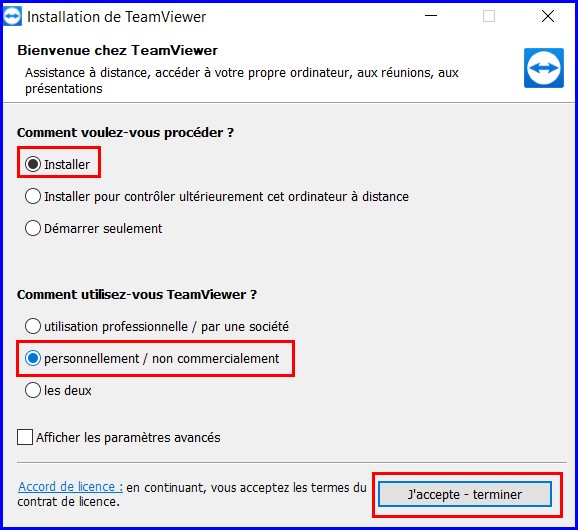
Une fenêtre d’installation de TeamViewer s’affichera sur l’écran de votre ordinateur.
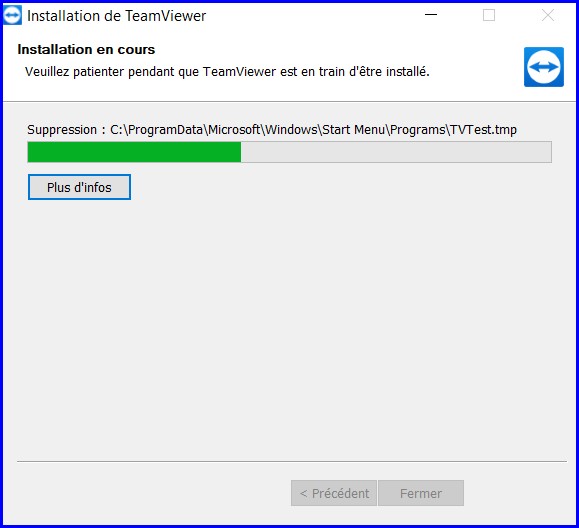
Dans l’onglet Contrôle à distance vous voyez apparaître l’identifiant de votre ordinateur et un mot de passe aléatoire que vous remplacerez par celui de votre choix.
L’identifiant représentera le PC sur lequel vous effectuez l’installation et sera visible dans la fenêtre de l’application fonctionnant à distance au moment de la connexion.
Le mot de passe sera nécessaire pour que vous puissiez accéder à distance à votre PC.
Prenez soin d’affecter à TeamViewer un mot de passe qui soit différent de celui que vous avez l’habitude d’utiliser pour vous connecter sous Windows.
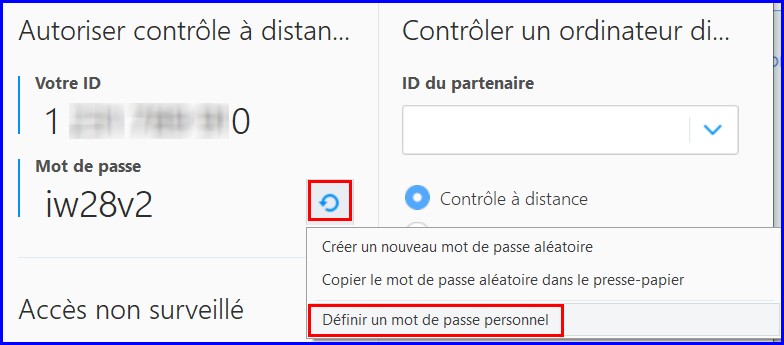
Vous avez la possibilité de créer un compte.
Ce dernier n’est pas obligatoire pour utiliser TeamViewer, mais bien utile si vous avez plusieurs ordinateurs à surveiller : sur l’image ci-dessous on voit mon ordinateur et ceux de trois autres personnes que je suis susceptible d’aider à distance ; je peux accéder à leur poste dès qu’elles sont connectées (avec leur accord bien sûr).
Celui qui est grisé est actuellement déconnecté.
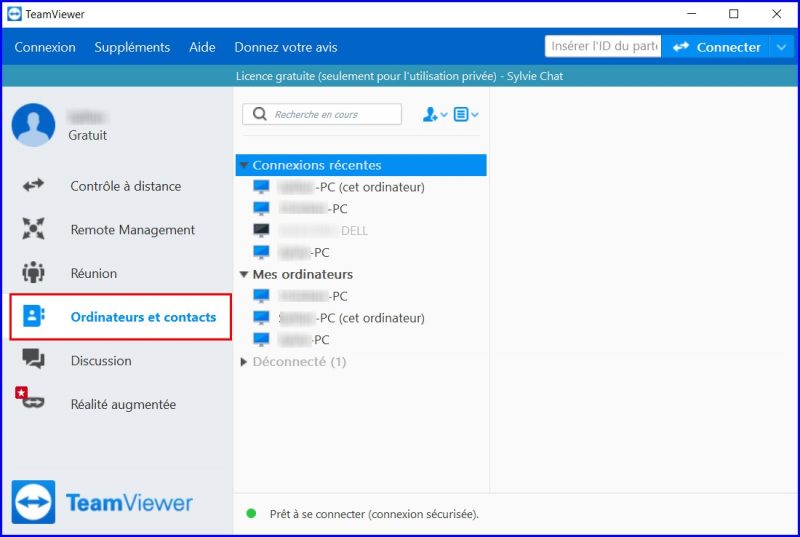
TeamViewer existe en version portable (qui peut s’exécuter à partir d’un lecteur externe ou d’un dossier local sans installation dans Windows).



